Chạm 2 lần mở khóa màn hình Samsung: Tính năng siêu tiện lợi
Hướng dẫn nhanh cách bật chạm 2 lần mở khóa màn hình trên điện thoại Samsung: Vào Cài đặt trên điện thoại > Chọn vào Tính năng nâng cao > chọn vào mục Chuyển động và thao tác > Chọn vào mục Chạm hai lần để đánh thức.
Một trong những tính năng hữu ích và thú vị của dòng điện thoại Samsung mang đến người dùng đó là chế độ chạm 2 lần để mở khóa màn hình điện thoại Samsung. Trong bài viết này, Thành Trung Mobile sẽ hướng dẫn cách bật, tắt chế độ này một cách chi tiết và dễ thực hiện nhất.
Lợi ích của tính năng chạm 2 lần mở khoá màn hình trên điện thoại Samsung
Với tính năng chạm 2 lần để mở màn hình (Double Tap To Wake), bạn có thể đánh thức điện thoại Samsung một cách dễ dàng, nhanh chóng mà không cần phải sử dụng nhiều đến phím nguồn của máy. Chỉ cần thực hiện hai cử chỉ nhẹ nhàng trên bất kỳ vị trí nào trên màn hình, màn hình sẽ tự động hiển thị, không cần sử dụng nút nguồn.
Trên một số dòng Samsung chưa hỗ trợ chạm 2 lần mở màn hình thì việc gõ 2 lần kết hợp với màn hình Always On Display sẽ giúp bạn mở màn hình điện thoại Samsung không cần nút nguồn tiện lợi nhất.
Cách bật chế độ chạm 2 lần mở màn hình trên điện thoại Samsung
Trên chiếc điện thoại Samsung thông minh, người dùng có thể dễ dàng thực hiện thao tác mở khóa màn hình nhanh chóng bằng cách chạm nhẹ hai lần với một số bước cài đặt đơn giản như sau:
- Bước 1: Bạn truy cập vào ứng dụng Cài đặt trên điện thoại > Chọn vào Tính năng nâng cao.
- Bước 2: Tiếp theo, bạn chọn vào mục Chuyển động và thao tác > Chọn vào mục Chạm hai lần để đánh thức.
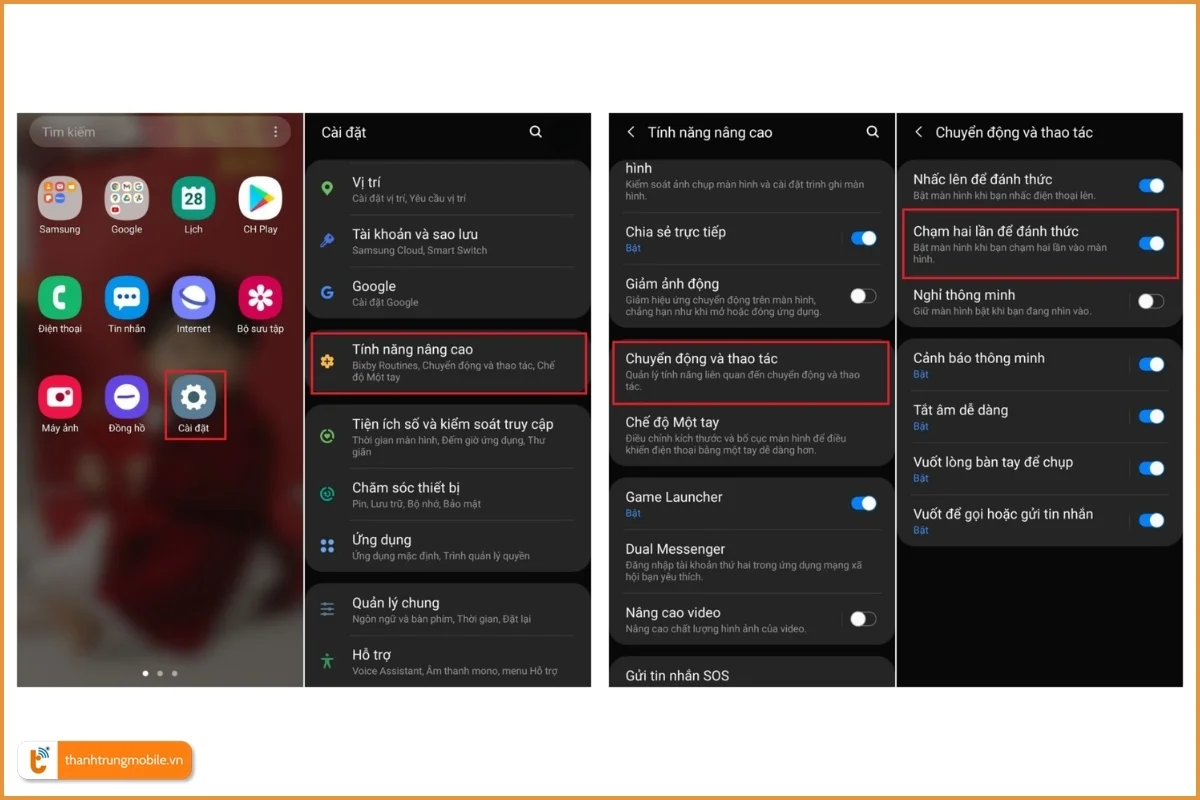
Cách nhanh hơn là bạn mở Cài đặt > Nhập "hai lần" vào ô Tìm kiếm > Bật chế độ Chạm hai lần để bật màn hình.
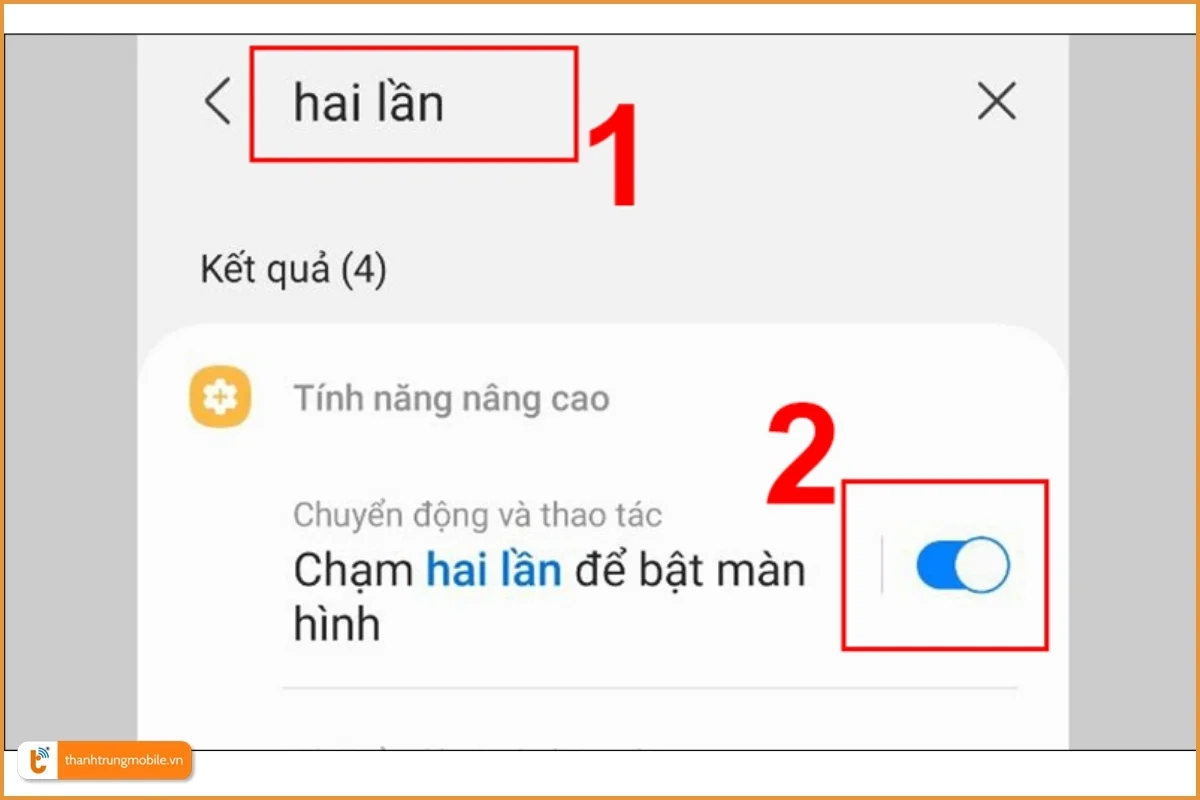
Cách chạm 2 lần mở màn hình Samsung bằng tính năng Always On Display (AOD)
Always On Display là tính năng cho phép hiển thị các thông tin như đồng hồ, lịch, tin nhắn, cuộc gọi hay thông báo ứng dụng khi màn hình điện thoại đang tắt. Ngoài cách bật chạm 2 lần sáng màn hình Samsung bằng phần Cài đặt. Bạn cũng có thể thực hiện chọn thiết lập chạm để mở màn hình bằng Always On Display (AOD).
Lưu ý: Cách này chỉ thực hiện thành công khi bạn không cài đặt khóa màn hình điện thoại. Nếu có cài mã PIN, vân tay, khóa gương mặt thì bạn phải nhập mật khẩu, ấn tay hay cho điện thoại nhận diện gương mặt mới mở được.
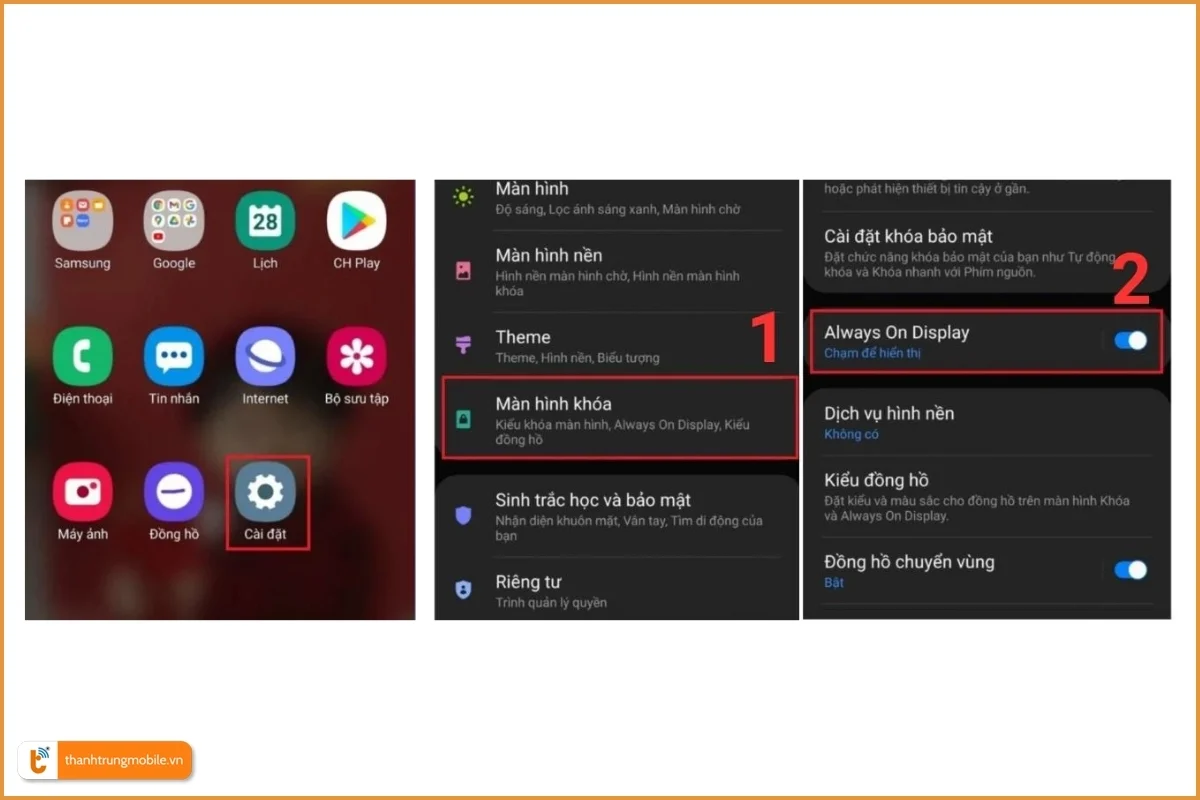
Cách tắt chế độ chạm 2 lần để mở khóa trên điện thoại Samsung
Tính năng chạm 2 lần để mở khóa đôi khi gây phiền toái do chạm nhầm làm máy tự mở khóa. Để tắt tính năng này, bạn hãy thực hiện các bước sau:
- Bước 1: Vào Cài đặt, chọn Tính năng nâng cao > Chọn Chuyển động và thao tác.
- Bước 2: Tắt chế độ Chạm hai lần để tắt màn hình
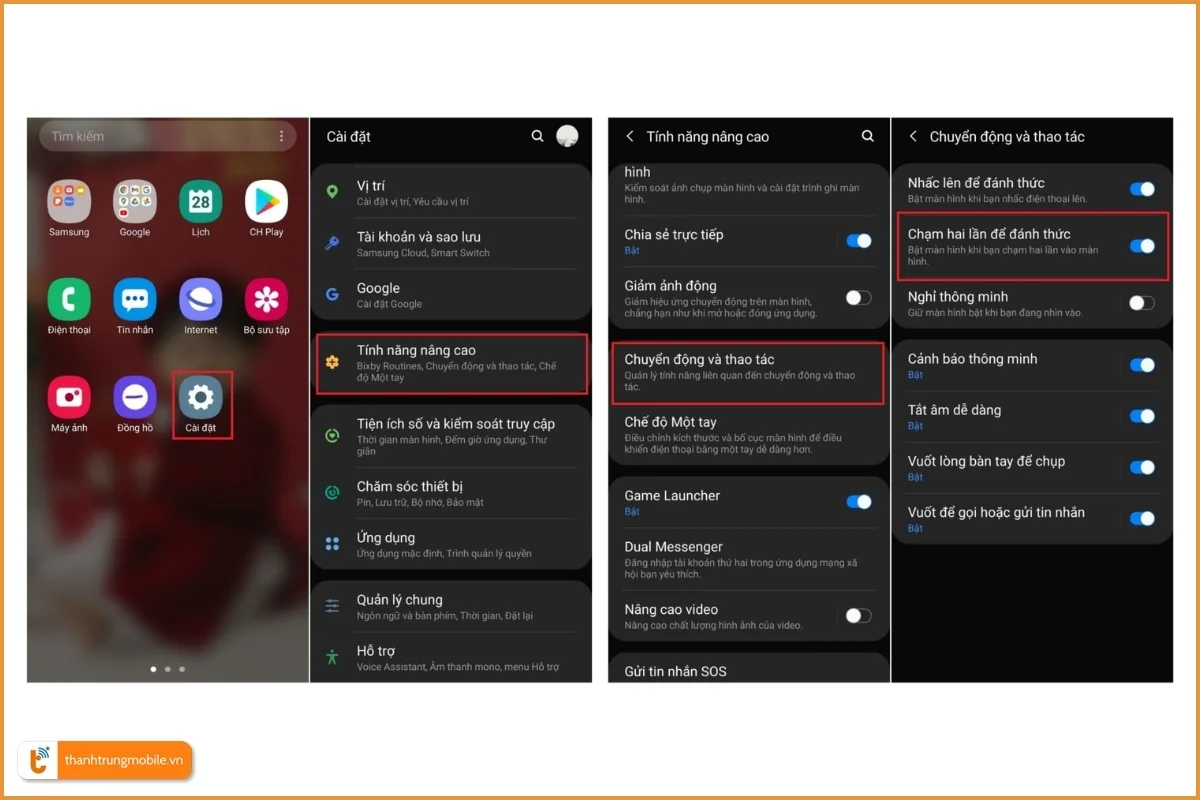
Tham khảo thêm: Cách mở khóa điện thoại bằng hình vẽ Samsung
Hãy luôn theo dõi Thành Trung Mobile - trung tâm sửa chữa điện thoại Samsung uy tín tại TPHCM, luôn chia sẻ những mẹo, thủ thuật hay, hữu ích của điện thoại Samsung đến cho người dùng.
Hy vọng với bài viết này, bạn có thể biết được cách để bật/tắt tính năng chạm 2 lần mở khoá màn hình Samsung một cách đơn giản nhất.










